- in ventanas by Administración
Solucionar el error del instalador de Star Citizen en Windows 10

Star Citizen es un popular juego multijugador desarrollado por Cloud Imperium Games. Ha atraído a muchos jugadores de todo el mundo y este juego de exploración espacial no tiene obstáculos y garantiza un 100 % de diversión a sus jugadores. El tamaño del archivo de Star Citizen tiene sentido ya que este juego contiene galaxias para explorar y explotar. Pero, como muchos errores en línea, Star Citizen también tiene errores. Cuando intentas instalar, actualizar o descargar el juego, es posible que te encuentres con un error del instalador de Star Citizen en tu PC con Windows 10. En ocasiones, este error puede ir acompañado de un mensaje con un mensaje, Ha ocurrido un error durante los procesos de instalación. Algunos usuarios también informan que este error ocurre cuando intentan iniciar sesión en el PTU (Universo Público de Pruebas). Sin embargo, hay muchas más razones que causan el error del instalador de Star Citizen en Windows 10. Continúe leyendo esta guía para solucionar el problema de los registros de verificación de errores del instalador de Star Citizen con algunos pasos efectivos para la solución de problemas.

Cómo reparar el error del instalador de Star Citizen en Windows 10
Después de analizar varios informes y plataformas online, hemos recopilado una lista de motivos que provocan el error de instalación de Star Citizen. Analícelos más profundamente y tendrá una idea para solucionar el problema siguiendo las soluciones adecuadas.
- Corrupto datos en el carpeta USUARIO es la razón común que causa el problema discutido.
- An paquete antivirus sobreprotector y los componentes del firewall están poniendo tus archivos en cuarentena y no puedes instalar ni descargar ninguna actualización del juego en tu PC con Windows 10.
- Estás usando un lanzador de juegos incompatible y en algunos casos, estás utilizando el iniciador incorrecto.
- Si los archivos de Star Citizen se distribuyen como varios componentes en todas partes de su computadora, un gran falta de comunicación puede ocurrir dentro de los módulos del juego.
- Si está usando un SSD dedicado Para instalar todos los juegos en su PC, a veces un componente corrupto dentro del SSD puede provocar un problema de verificación de errores del instalador de Star Citizen.
- Hay no hay espacio adecuado en tu PC con Windows 10 para instalar el juego. Tienes que borrar archivos innecesarios y administrar el almacenamiento para instalar Star Citizen, ya que requiere un tamaño grande en tu disco.
- Los controladores gráficos de su computadora son no compatible o desactualizado.
- Estás usando un anticuado versión de la Sistema operativo y por lo tanto no se cumplen los requisitos del juego. Cómo reparar el error del instalador de Star Citizen en Windows 10
Aquí hay algunas ideas comunes para la solución de problemas que lo ayudarán a solucionar el problema del error del instalador de Star Citizen en Windows 10.
Método 1: métodos básicos de solución de problemas
Siga estos métodos básicos de solución de problemas para solucionar dicho problema.
1. Reiniciar PC
El truco general para solucionar todos los fallos temporales asociados con Star Citizen es reiniciar el ordenador. Puede reiniciar su PC siguiendo los pasos.
1. Vaya al menú Usuario avanzado de Windows presionando el botón Teclas Windows + X simultaneamente.
2. Ahora, haga clic en Apagar o cerrar sesión.
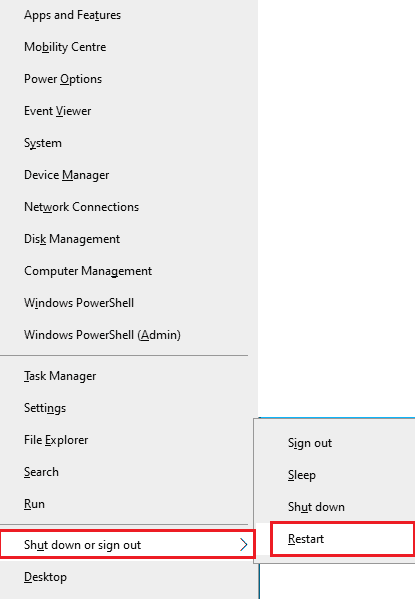
3. Finalmente, haga clic en Reiniciar.
2. Garantice una conexión de red estable
La conexión a Internet inestable e inadecuada provoca problemas en los registros de verificación de errores del instalador de Star Citizen. Además, si hay obstáculos o interferencias entre su enrutador y la PC, pueden interferir con la señal inalámbrica y causar problemas de estabilidad. Intente ejecutar un prueba de velocidad para verificar la velocidad de la red de su computadora.
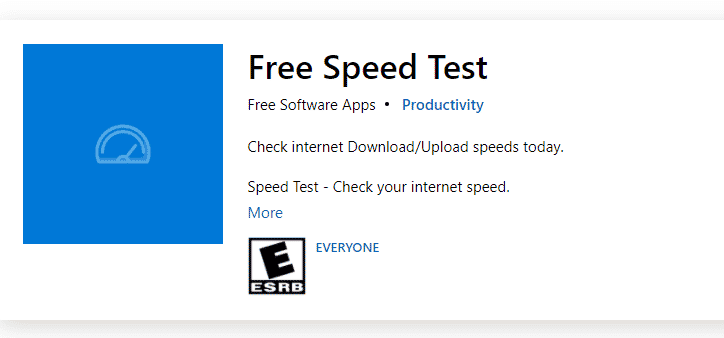
Si cree que hay un problema de inestabilidad, consulte nuestra guía Cómo solucionar problemas de conectividad de red en Windows 10 para solucionarlo.
3. Cerrar procesos en segundo plano
Varios usuarios han confirmado que los registros de verificación de errores del instalador de Star Citizen se pueden resolver cerrando todos los programas y aplicaciones en segundo plano que se ejecutan en una PC con Windows 10. Para hacer lo mismo, implemente los pasos de nuestra guía Cómo finalizar una tarea en Windows 10 y proceda según las instrucciones.
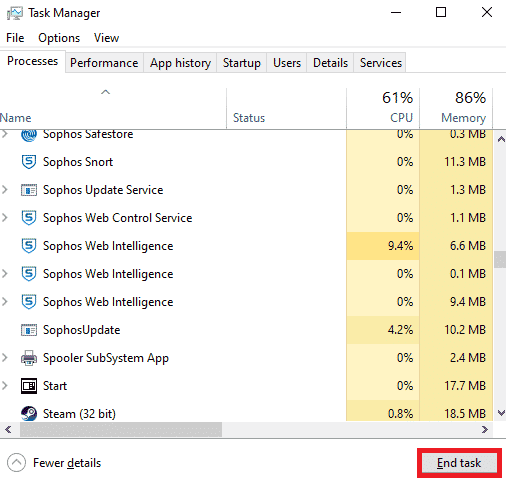
Una vez que haya cerrado todos los procesos en segundo plano, verifique si pudo corregir el error de instalación de Star Citizen.
Lea también Reparar el proceso de trabajo principal de MoUSO en Windows 10
Método 2: ejecutar el instalador como administrador
Si Star Citizen no tiene los privilegios administrativos necesarios, algunas características esenciales del juego estarán limitadas, lo que provocará un error de instalación de Star Citizen cada vez que abras el juego o instales alguna actualización. Siga las instrucciones que se mencionan a continuación para ejecutar el juego como administrador.
1. Haga clic derecho en el Atajo de Star Citizen en el escritorio o vaya a la directorio de instalación y haga clic derecho sobre él. Luego, seleccione el Propiedades .
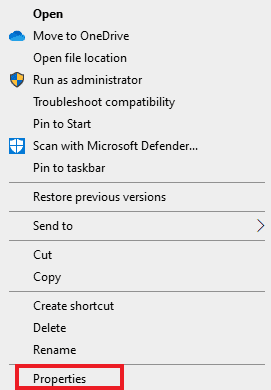
2. Ahora, pasa a la Compatibilidad pestaña y haga clic en Ejecutar este programa como administrador años.
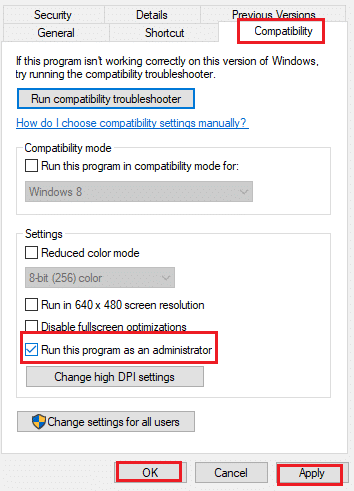
3. Finalmente, haga clic en Aplicá y OK para guardar los cambios. Compruebe si ha solucionado el problema del instalador de Star Citizen.
Método 3: administrar el almacenamiento para instalar Star Citizen
Si no hay espacio en su computadora para instalar Star Citizen, enfrentará un problema con el instalador de Star Citizen. El juego consume más de 15 GB de espacio en tu disco y, si aún quieres actualizarlo, necesitarás un poco más de espacio. Por lo tanto, se consumirán casi 100 GB de espacio en el disco duro si instalas el juego y lo usas durante mucho tiempo. Entonces, como primer paso del proceso de solución de problemas, verifica si hay suficiente espacio en tu computadora, particularmente en la unidad donde estás instalando el juego. Pocos usuarios han informado que limpiar espacio en el disco de la computadora les ha ayudado a solucionar el error de instalación de Star Citizen. Esto permitirá que su computadora instale nuevos archivos cuando sea necesario, lo que le ayudará a solucionar el problema. Siga nuestra guía 10 formas de liberar espacio en el disco duro en Windows, que le ayudará a borrar todos los archivos innecesarios de su PC con Windows 10.
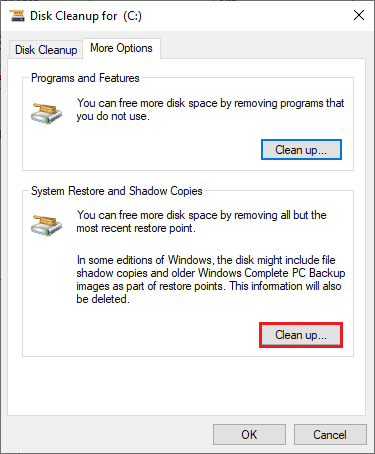
Lea también Arreglar que no hay suficiente almacenamiento disponible para procesar este comando
Método 4: eliminar la carpeta USUARIO
Muchos usuarios han informado que el error del instalador de Star Citizen en Windows 10 se puede solucionar eliminando la carpeta USUARIO en su Administrador de archivos. Esto soluciona la mayoría de los problemas de integridad dentro del juego y si crees que este escenario se aplica a ti, sigue las instrucciones que se enumeran a continuación para hacer lo mismo.
1. En primer lugar, cierre todos los procesos en segundo plano.
2. Luego, presione el Teclas Windows + E juntos para abrir Explorador de archivos.
3. Navegue hasta el instalación directorio de Star Citizen como se muestra a continuación:
Lanzador D:RSIStarCitizen EN VIVO
Nota: Es posible que la ruta del directorio de instalación anterior no sea la misma para todos los usuarios. Puedes ir al particular Unidad de disco local (por ejemplo, C o D) donde has guardado los archivos.
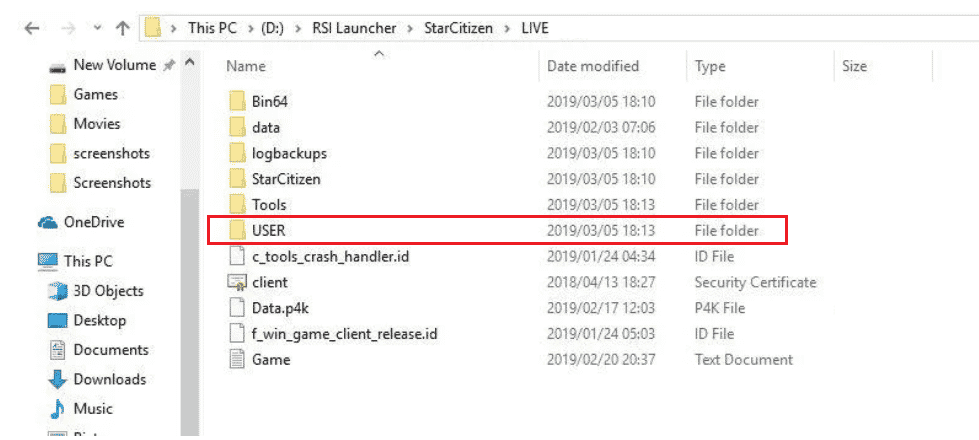
4. Luego, desplácese hacia abajo y haga doble clic en el USUARIO carpeta.
5. Seleccione todos los archivos dentro del USUARIO carpeta presionando Ctrl + A teclas juntos y golpeando el Borrar del botón.
6. Luego, ve al Papelera de reciclaje y borre todos los archivos eliminados allí también.
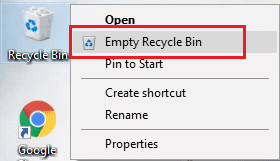
7. Finalmente, inicia el juego y completa el proceso de inicio de sesión. Comprueba si vuelves a tener problemas con el instalador de Star Citizen.
Método 5: utilizar un nuevo iniciador
Muchos usuarios afectados han resuelto el problema utilizando un nuevo iniciador para solucionar todos los problemas de incompatibilidad. Entonces, si crees que tu lanzador es incompatible con la versión actual del juego, sigue los pasos que se mencionan a continuación para solucionar el problema.
Nota: Antes de instalar el juego, asegúrate de cerrar todos los procesos en segundo plano relacionados con el juego.
1. Descargar el Star Citizen lanzador del sitio oficial
Nota: Asegúrate de que el archivo de inicio del juego esté instalado en la misma ubicación donde instalaste el juego.

2. Una vez que el juego esté instalado en la PC, reinícielo e instale todas las actualizaciones y verifique si el problema vuelve a ocurrir.
Método 6: eliminar RSILauncher de AppData
A veces, el problema se produce debido a algunas carpetas temporales corruptas en su PC con Windows 10. Cuando instalas el juego, el instalador crea un archivo de actualización en tu Explorador de archivos. En algunos casos excepcionales, estas carpetas pueden estar corruptas e impedir que el juego inicie las actualizaciones. Si no está seguro de cómo eliminar las carpetas RSILauncher y RSI de su PC, siga los pasos que se mencionan a continuación.
1. Prensa Teclas Windows + E juntos para abrir Explorador de archivos.
2. Ahora, muévete a la siguiente ubicación. caminos uno a uno.
C: Usuarios NOMBRE DE USUARIO Datos de aplicación Local C: UsersUSERNAMEAppDataRoaming
Nota: Asegúrate de comprobar el Los elementos ocultos en el cuadro Ver pestaña para ver la carpeta AppData.
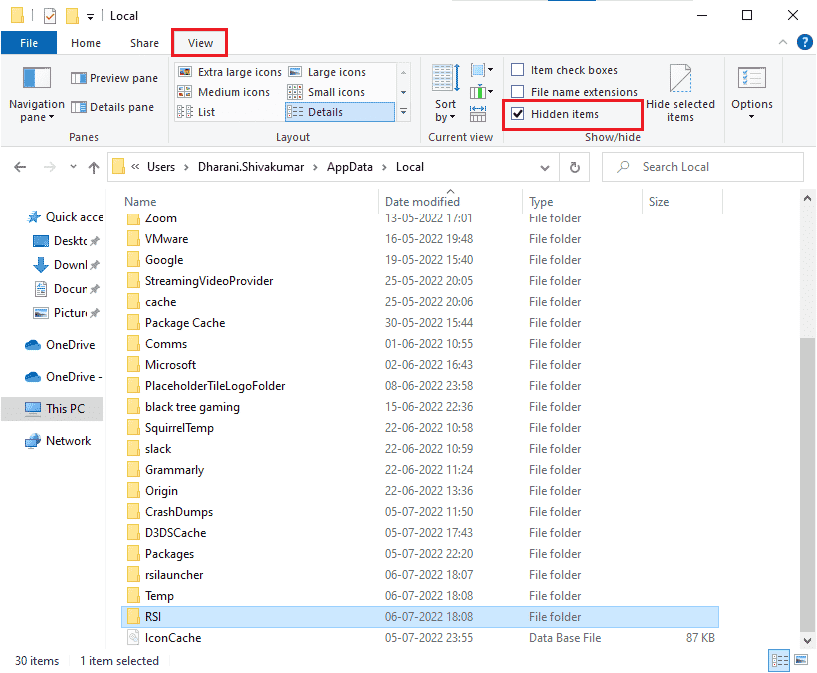
3. Ahora, ubique el lanzador y RSI carpetas, haga clic derecho sobre ellas y seleccione la Borrar .
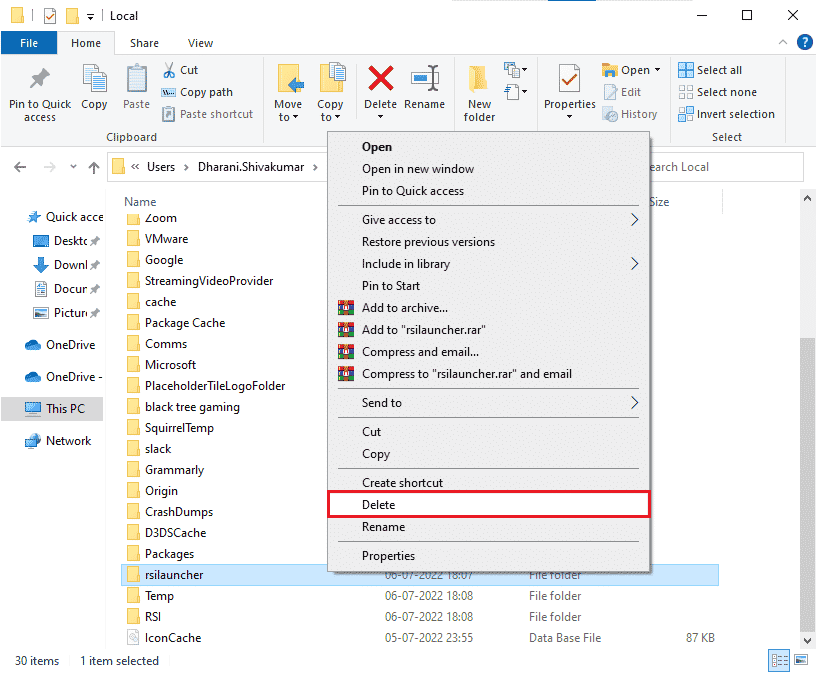
4. Una vez que hayas eliminado estas carpetas, reinicia el juego para verificar si puedes actualizarlo sin el error 10002 de Star Citizen o los registros de verificación de errores del instalador.
Lea también Reparar privilegios de archivos faltantes de Steam en Windows 10
Método 7: cambiar el nombre del archivo de hosts
Cualquier entrada incorrecta de RSI en el archivo de hosts puede provocar un error de instalación de Star Citizen. Puede resolver el problema eliminando las entradas RSI incorrectas del archivo de hosts como se indica a continuación.
1. Prensa De Windows + E llaves juntas para abrir Explorador de archivos.
2. Ahora, cambie al Ver pestaña y comprobar el Los elementos ocultos en el cuadro Mostrar / Ocultar .
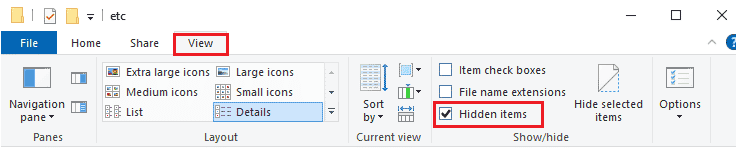
3. Ahora, copie y pegue la siguiente ruta en la ruta de navegación del Explorador de archivos. Aquí, haga clic en el Extensiones de nombre de archivo caja debajo del Ver ficha como se muestra.
C: WindowsSystem32driversetc
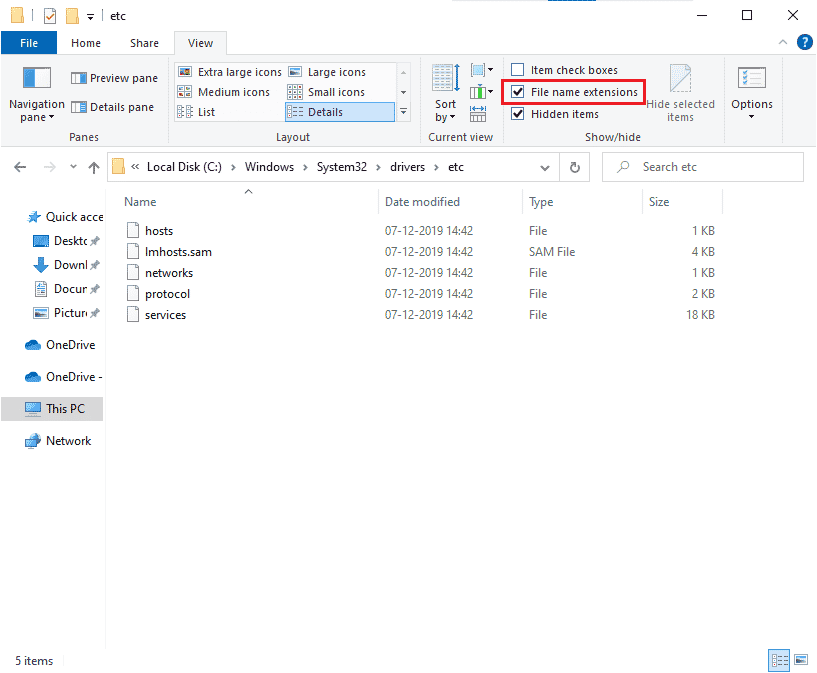
4. Ahora, seleccione y haga clic derecho en el fortaleza archivo y seleccione el rebautizar opción como se muestra. Cambie el nombre del archivo como hosts.viejo.
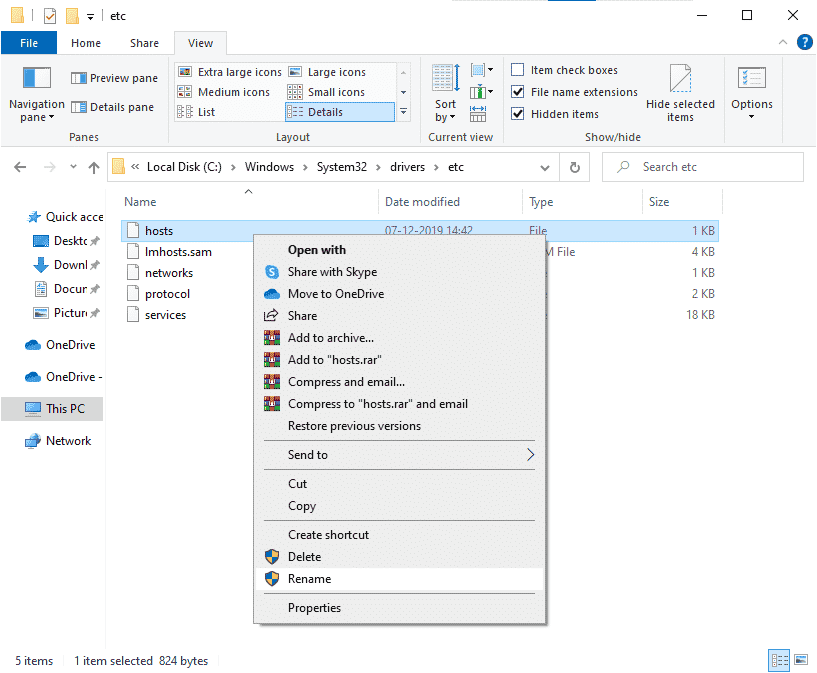
5. Ahora se ignorará el archivo de hosts con entradas incorrectas y la próxima vez que ejecutes las actualizaciones del juego, no encontrarás errores de instalación de Star Citizen.
Método 8: actualizar Windows
Si hay algún error en su PC con Windows 10 que contribuya al error del instalador de Star Citizen en Windows 10, puede solucionar el problema actualizando su sistema operativo Windows 10. Si no sabe cómo actualizar su PC con Windows 10, siga nuestra guía Cómo descargar e instalar la última actualización de Windows 10 y proceda según las instrucciones.
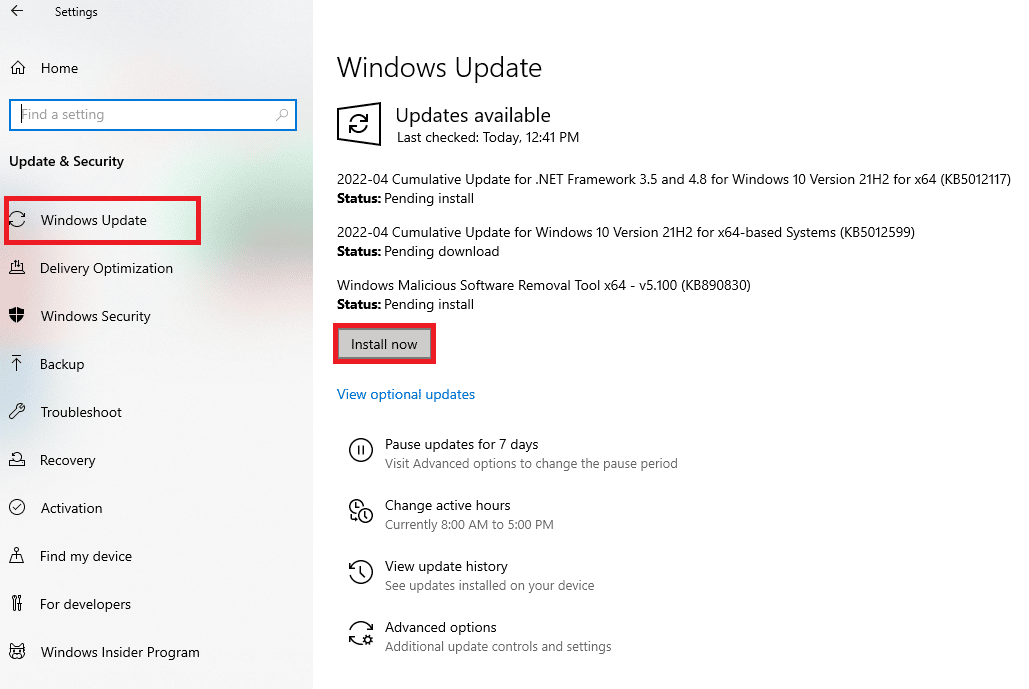
Después de actualizar el sistema operativo Windows, verifique si se resuelve el error del instalador de Star Citizen en Windows 10.
Lea también Reparar el servicio de actualización de Windows no se pudo detener
Método 9: actualizar los controladores de gráficos
Star Citizen es un juego gráfico y para disfrutar de una experiencia de juego ininterrumpida todos los controladores gráficos de tu PC deben ser compatibles y estar en su última versión. Si los controladores están desactualizados o defectuosos, debe actualizarlos todos. Todas las actualizaciones más recientes de los controladores se publican desde sus respectivos sitios web oficiales o puede actualizarlas manualmente. Consulta nuestra guía 4 formas de actualizar los controladores de gráficos en Windows 10 para actualizar todos los controladores y comprobar si puedes instalar las actualizaciones del juego.

Método 10: reinstalar los controladores de gráficos
Cuando aún enfrente errores del instalador de Star Citizen, verifique los registros después de actualizar los controladores gráficos, luego reinstale los controladores del dispositivo para solucionar cualquier problema de incompatibilidad. Existen muchos métodos para reinstalar controladores en Windows. Sin embargo, si no sabe cómo implementar lo mismo, consulte nuestra guía Cómo desinstalar y reinstalar controladores en Windows 10 e implemente lo mismo.

Después de reinstalar los controladores de GPU, verifique si se resuelven los registros de verificación de errores del instalador de Star Citizen.
Lea también Cómo saber si su tarjeta gráfica está muriendo
Método 11: revertir las actualizaciones del controlador de gráficos
Si la versión actual de los controladores de gráficos no es compatible con su juego, entonces no sirve de nada actualizarlos o reinstalarlos. Todo lo que tiene que hacer es revertir los controladores a la versión anterior siguiendo nuestra guía Cómo revertir los controladores en Windows 10.
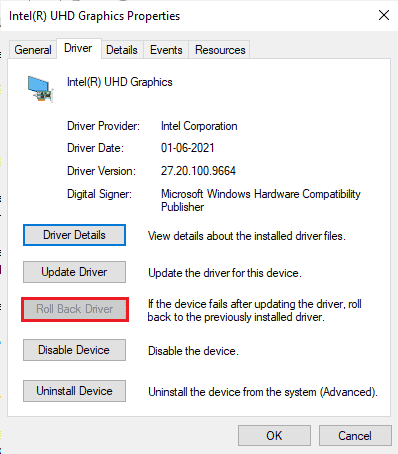
Ahora, comprueba si se resuelve el error de instalación de Star Citizen.
Método 12: modificar la configuración del firewall de Windows Defender
Su computadora estará sujeta a un error del instalador de Star Citizen en Windows 10, debido a un conjunto de firewall sobreprotector en la PC con Windows 10. Para resolver el problema, puedes agregar una nueva regla para tu juego, incluir el juego en la lista blanca o, como última solución, desactivar el firewall temporalmente.
Opción I: Lista blanca de Star Citizen
Para permitir a Star Citizen en el Firewall de Windows Defender, siga las instrucciones de nuestra guía Permitir o bloquear aplicaciones a través del Firewall de Windows.
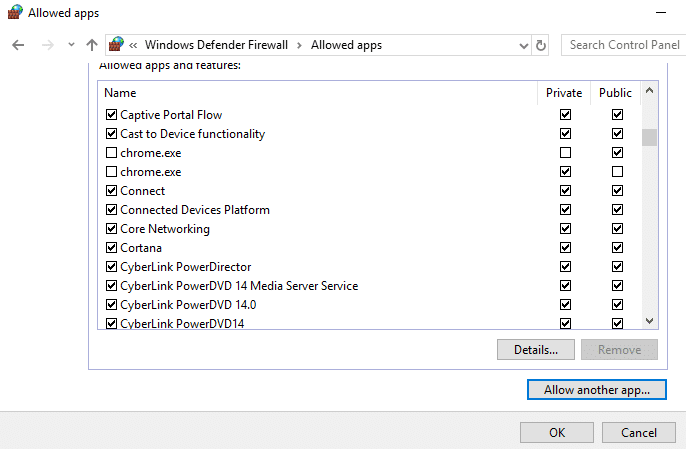
Opción II: deshabilitar el Firewall de Windows Defender (no recomendado)
Si incluir el juego en la lista blanca no te ayuda, consulta nuestra guía Cómo deshabilitar el Firewall de Windows 10 te ayudará.
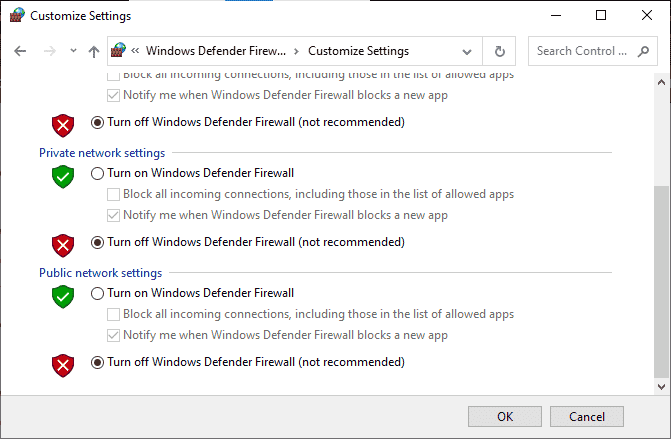
Opción III: crear una nueva regla en el firewall
1. Presione el Tecla de Windows y el tipo Firewall de Windows Defender, luego haz clic en Ejecutar como administrador.
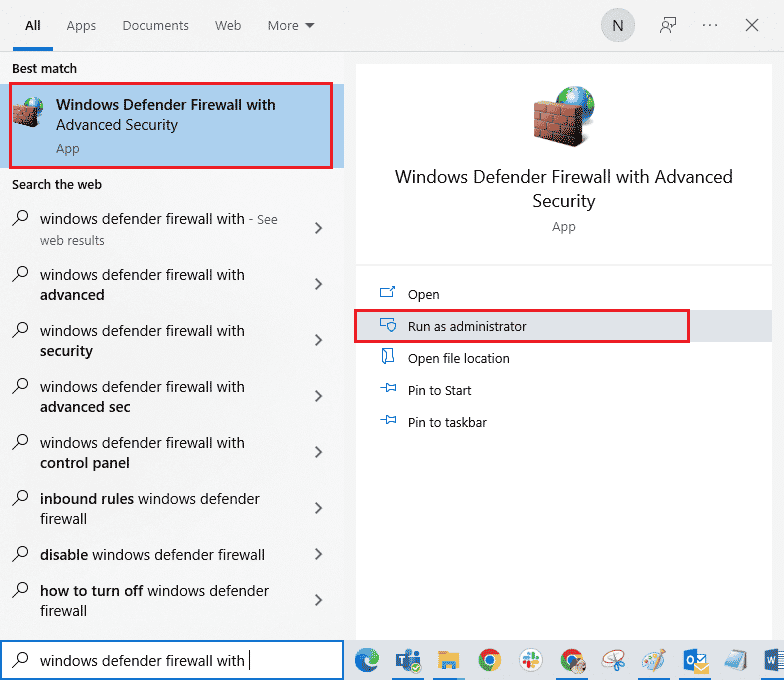
2. En el panel izquierdo, seleccione el Reglas de entrada .
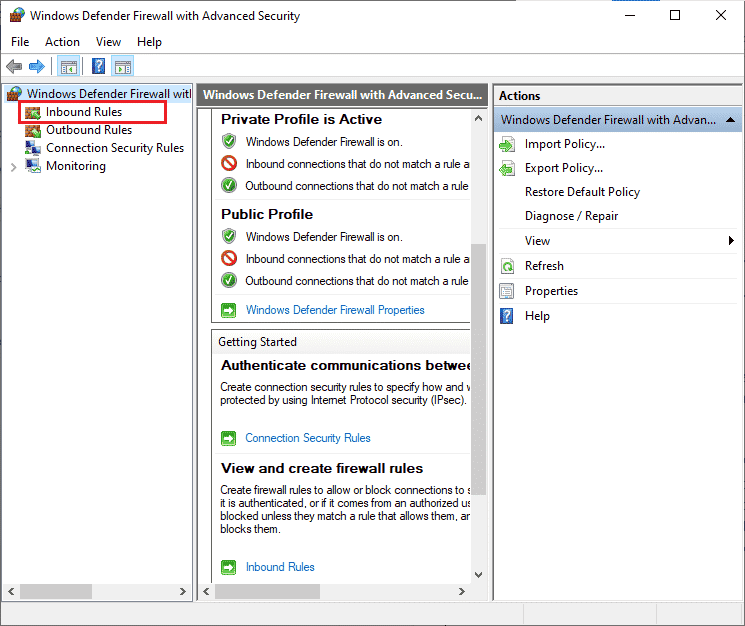
3. Vaya al panel derecho y seleccione el Nueva regla… como se representa.
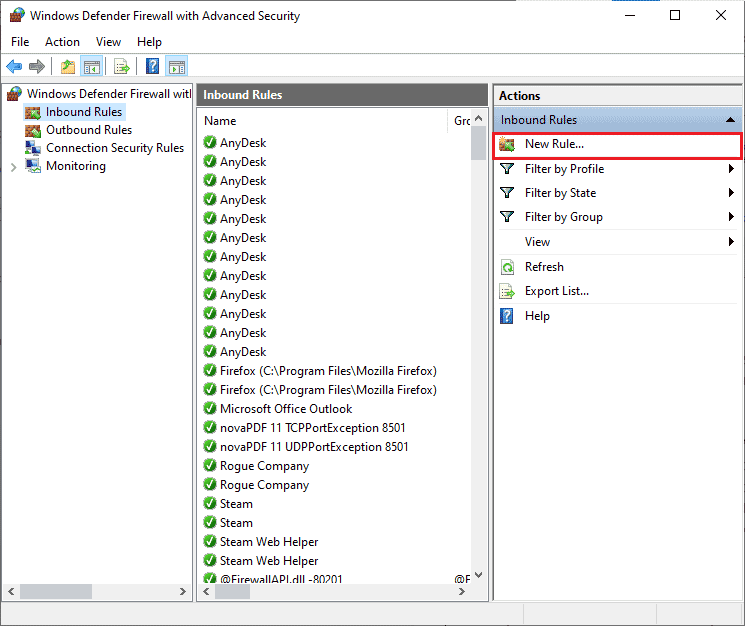
4. Luego, asegúrese de seleccionar el Programa opción bajo ¿Qué tipo de regla te gustaría crear? menú y seleccione Siguiente> como se representa.
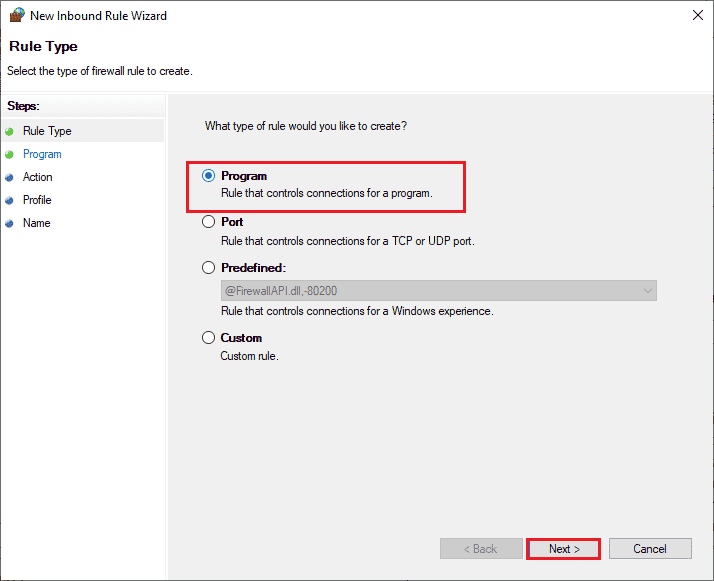
5. Ahora, seleccione el Vistazo… botón al lado de Esta ruta del programa: como se muestra.
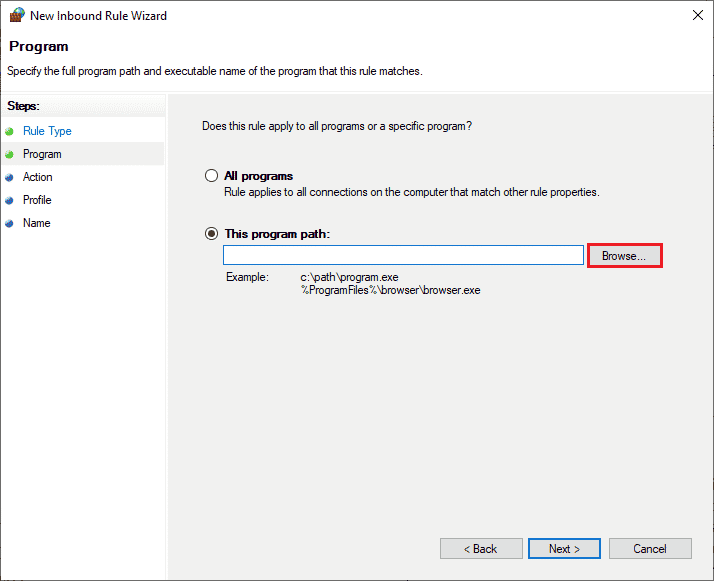
6. Ahora ve al C: Archivos de programa (x86) Star Citizen ruta y haga doble clic en el Configure archivo. Aquí, haga clic en el Abierto del botón.
7. Aquí, haga clic en Siguiente> existentes Asistente de nueva regla de entrada ventana como se muestra.
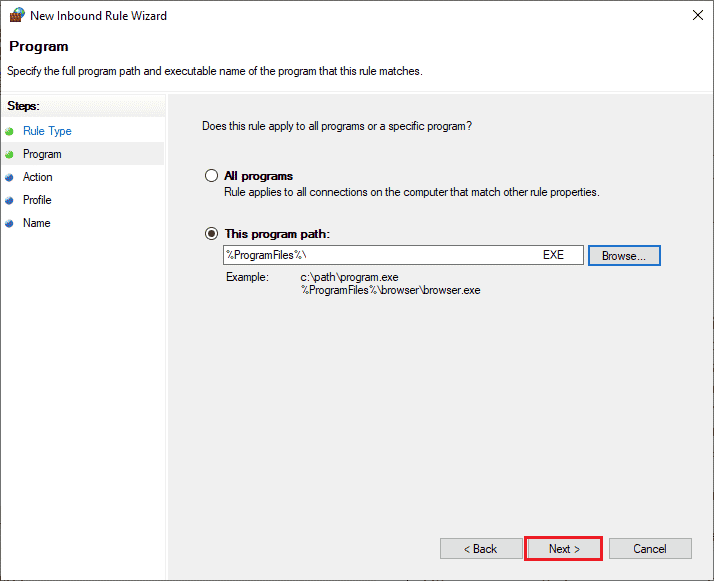
8 Luego, haga clic en Permitir la conexión y seleccionar Siguiente> como se muestra.
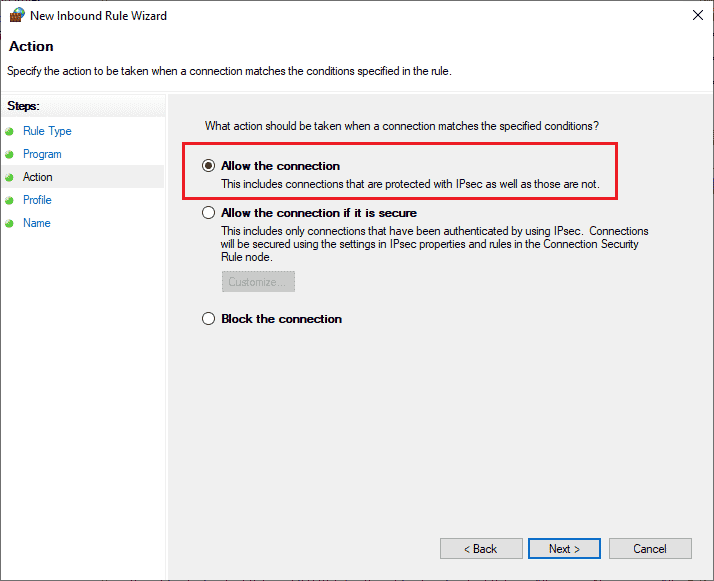
9. Asegúrese Dominio, Privado, Público Se hace clic en los cuadros y se selecciona el Siguiente> .
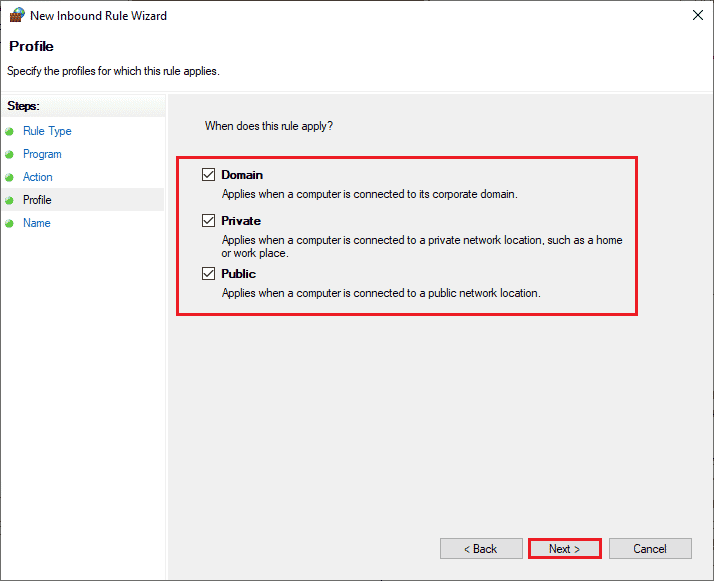
10. Finalmente, asigne un nombre a su nueva regla y haga clic en Acabado.
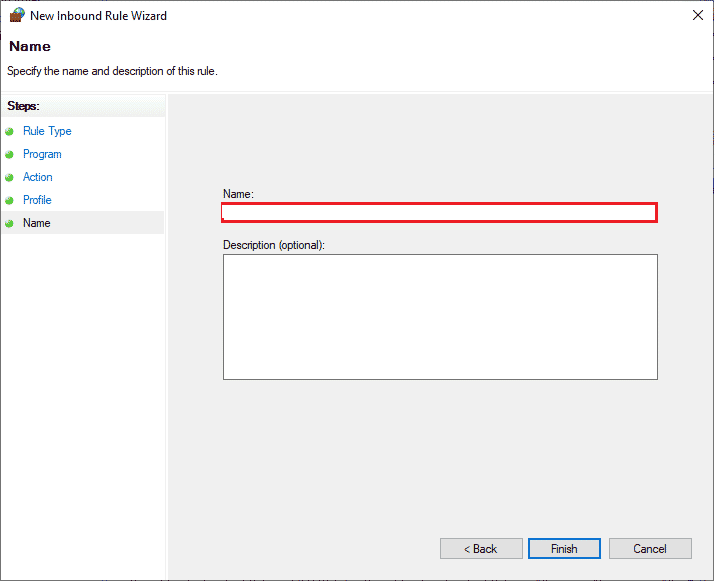
Comprueba si has solucionado el error de instalación de Star Citizen o no.
Lea también El sistema de configuración de reparación no se pudo inicializar en Windows 10
Método 13: deshabilite el antivirus temporalmente (si corresponde)
De manera similar al conjunto de firewall, deshabilite el programa antivirus en su computadora para solucionar el problema de los registros de verificación de errores del instalador de Star Citizen en su juego. Si hay amenazas de programas o archivos maliciosos en su computadora. Deshabilite el programa antivirus sobreprotector temporalmente como se indica en nuestra guía Cómo deshabilitar el antivirus temporalmente en Windows 10.
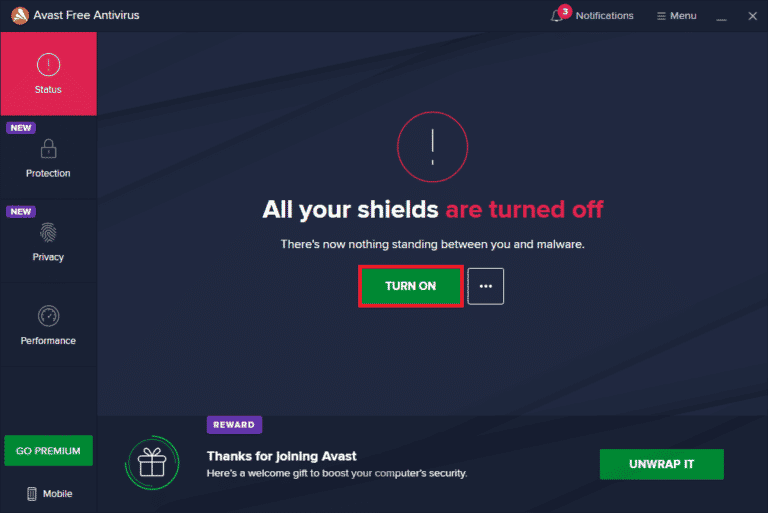
Si puedes instalar las actualizaciones del juego después de desactivar el programa antivirus en la computadora, te recomendamos desinstalar el programa por completo de tu PC. Si desea hacerlo, siga nuestra guía para Forzar la desinstalación de programas que no se desinstalan en Windows 10.
Método 14: reinstalar el juego en otra ubicación
Si no puedes solucionar los registros de verificación de errores del instalador de Star Citizen después de implementar todos los métodos enumerados anteriormente, puedes reinstalar el juego en alguna otra ubicación donde tengas suficiente espacio (más de 60 GB). Muchos usuarios han confirmado que reinstalar el juego les ha ayudado a solucionar el problema del error del instalador de Star Citizen en Windows 10. Aunque no hay una razón obvia por la que esta sea una posible solución, siga esta solución convencional para resolver el problema.
1. Presione el Windows + I teclas juntos para abrir Configuración de Windows.
2. Ahora, haga clic en Apps ajuste.
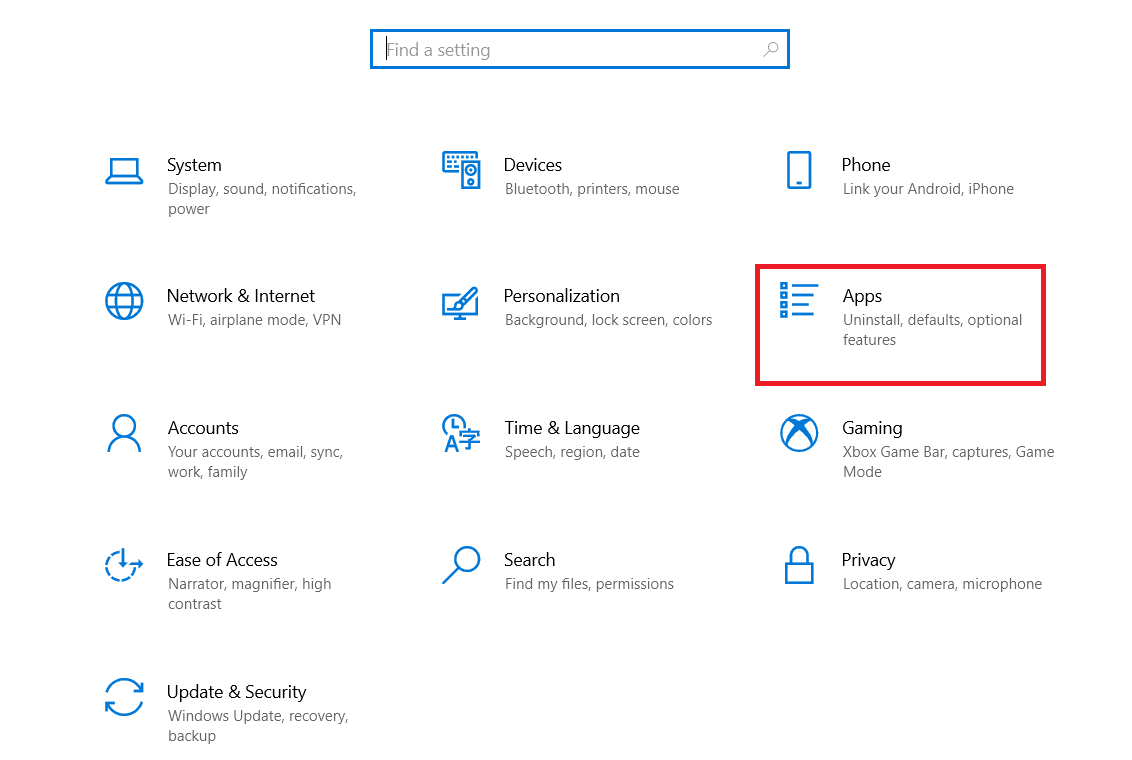
3. Ahora busca y haz clic en Star Citizen y seleccionar Desinstalar .
4. Ahora, confirme el mensaje, si corresponde, y reiniciar su PC una vez que haya desinstalado Star Citizen.
5. Luego, visita el página de descarga oficial de RSI y haga clic en OBTÉN TODA LA INFORMACIÓN EN LA ÚLTIMA DESCARGA botón. Luego, siga las instrucciones que aparecen en pantalla para instalar el paquete en su computadora.
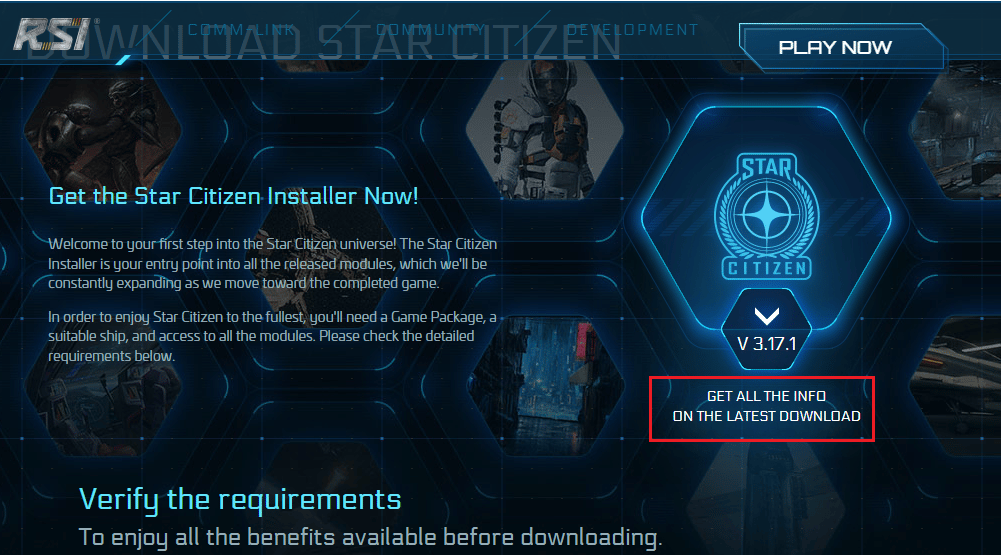
Una vez que hayas instalado el juego, no volverás a enfrentar el error. Aún así, si te pasa lo mismo, es posible que hayas instalado el juego en tu SSD dedicado. En ese caso, debe formatear su SSD como se indica en el siguiente método.
Método 15: Formatear SDD (no recomendado)
En caso de que esté utilizando SSD para instalar los juegos en su PC con Windows 10, no tiene sentido seguir los métodos de solución de problemas enumerados. En este caso, deberá formatear el SSD por completo para solucionar el problema. Esto puede parecer innecesario, pero es un método eficaz para solucionar el problema. Error de instalación en tu computadora. Varios usuarios han confirmado que este método es útil y que puedes formatear tu SSD siguiendo nuestra guía Cómo formatear un disco o unidad en Windows 10. Además, si tienes datos importantes, juegos guardados y otros elementos personales en tu SSD, debe hacer una copia de seguridad de todos ellos por adelantado antes de formatear la unidad. Este proceso eliminará los datos y toda la demás información del SSD.
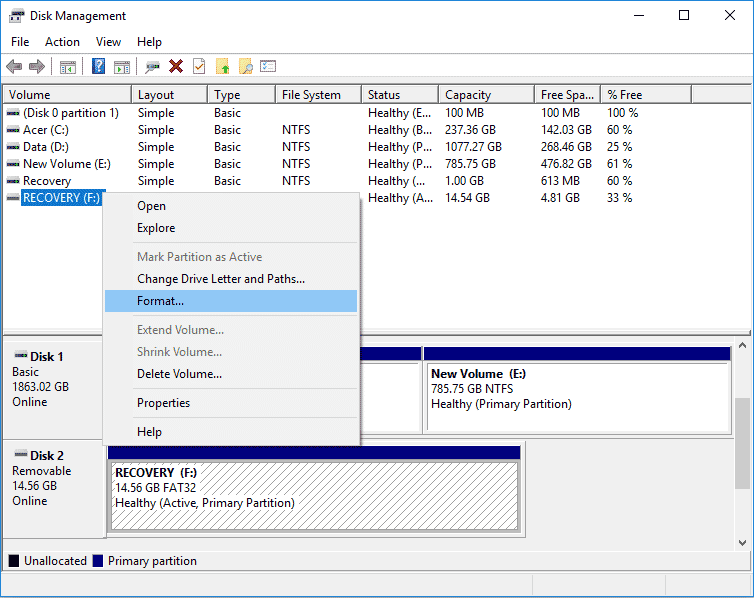
Recomendado:
Esperamos que esta guía haya sido útil y puedas solucionarlo. Error del instalador de Star Citizen en tu PC con Windows 10. Háganos saber qué método funcionó mejor para usted. Además, si tiene alguna consulta o sugerencia con respecto a este artículo, no dude en dejarla en la sección de comentarios.